发布时间:2019-02-02 17: 43: 06
在本地调整基础篇中,我们已经了解如何开始运用本地调整。本篇则向大家介绍 Alien Skin Exposure X4本地调整的进阶用法。
1.当我们设置好画笔,开始涂刷时,可以通过选中“ 显示蒙版”来判断效果的应用位置以及不适用的位置。
白色区域的效果最强,黑色区域的效果不明显。在蒙版为灰色的情况下,效果与原始图像混合。
2.我们还可以在图层面板的蒙版缩略图中查看此信息。如果要查看更大的蒙版缩略图,请单击面板顶部的设置菜单,然后选择“ 大缩略图”。
3.将效果应用于图像的一部分的另一种方法是使用渐变工具,这使我们可以在效果之间进行无缝,自然的淡化。
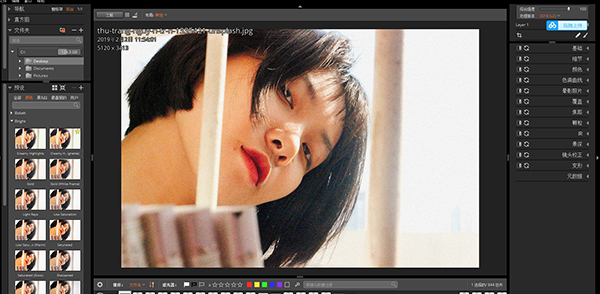
4.它们有三种不同的形状。
径向形状将我们的调整应用于可调节的圆形区域内,并具有可调节的羽化,以将调整向外混合到我们的图像中。
快速提及的一个选项是反转按钮,它可以更改蒙版以允许调整在我的图像中出现,除了我选择的区域。
我将使用此径向区域使主题弹出。平面形状从中心线向外向两个方向应用我们的调整。
5.此时我们已经完成了我们的效果,因此我将在顶层的新图层中添加一个Exposure的预设。
我可以在单个图层上组合多个渐变。我也可以将它们与画笔笔划结合使用。在这个例子中,我可以刷掉中心模型的天空渐变效果,以便更好地控制蒙版。
在我开始涂刷之前,我要按下“ 折叠”按钮,这会将渐变折叠成一个针,这样可以消除蒙版手柄的混乱。当我们使用多个渐变时,这也可以更容易地在渐变之间切换,这也使得涂刷更容易。请注意,这会导致添加刷针。我们可以稍后单击该图钉以从图层添加或删除画笔笔划。此外,我们可以为每个渐变组件分别调整不透明度。
如果效果对我的喜好太明显,我可以调整面具的不透明度。或者,如果我不喜欢我添加的渐变,我只需选择它然后按删除按钮。
好了,本期内容就到这里。感兴趣的小伙伴,欢迎进入 Alien Skin 中文网站,查看更多教程!
展开阅读全文
︾